如何在Photoshop中消除阴影?
如果您仍然想要从照片中去除阴影,Photoshop可能是您的解决方案,有几种方法。让我们先看看第一种方法。直接在Photoshop中使用修补工具。1. 首先复制图层,以避免破坏原始图像。
2. 选择阴影区域,然后点击Del键,图片去阴影的应用程序将使用内容感知模式填充所选区域。
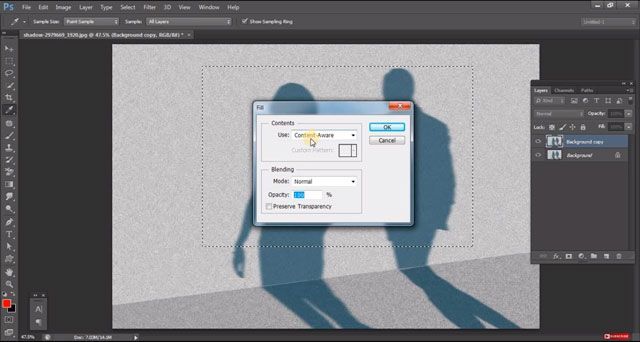
2. 然后从菜单中选择修补工具。这很容易找到;按钮看起来像一个补丁 :)
3. 通过制作一个选择并将其拖到类似的区域来移除阴影。然后松开,Photoshop将使结果变得更加平滑。这是它的效果:


如何在Photoshop中使用克隆工具去除照片中的阴影?
另一种从照片中移除阴影的方法是使用克隆工具,以下是一个有用的视频,将帮助您完成这项工作:
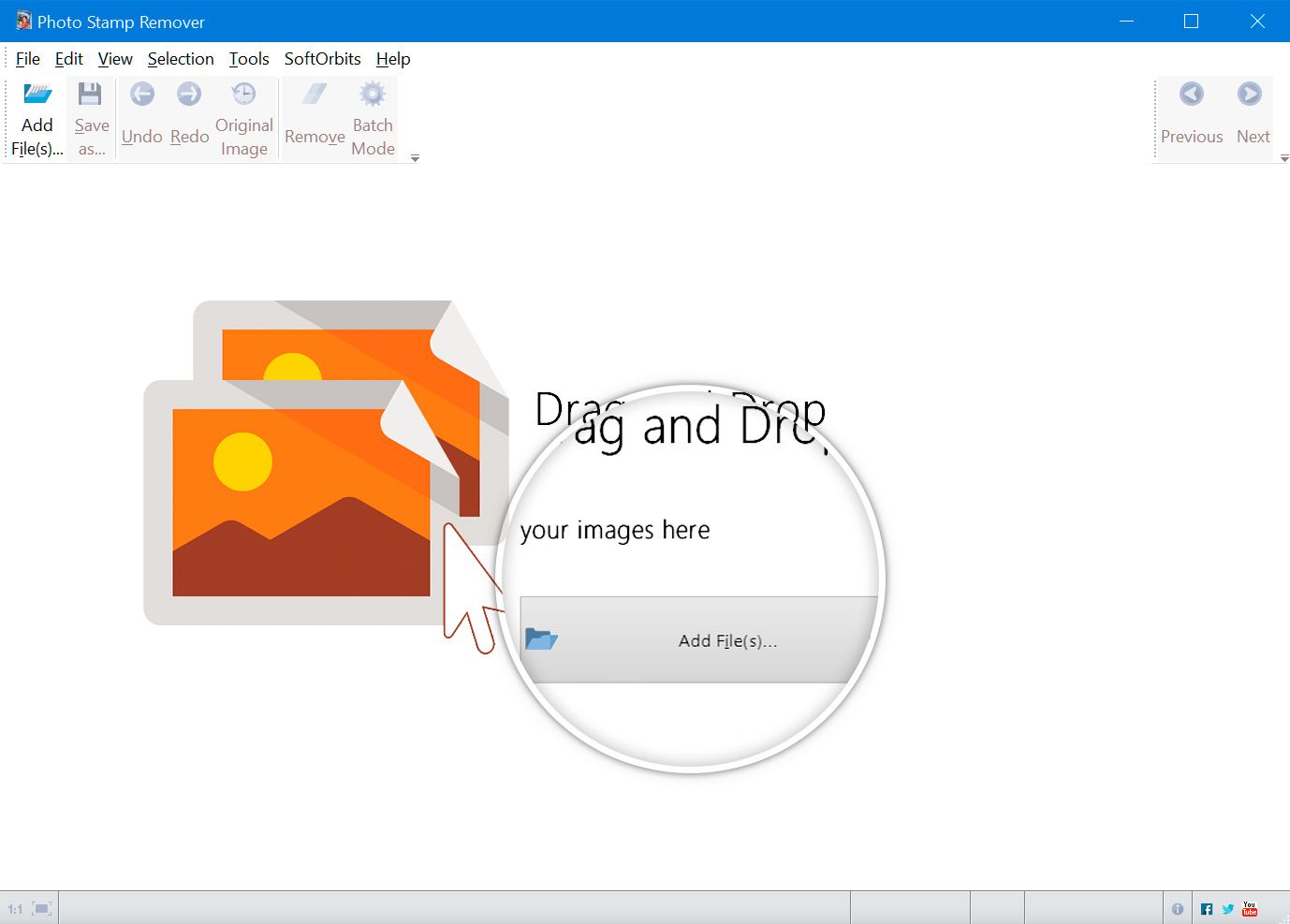


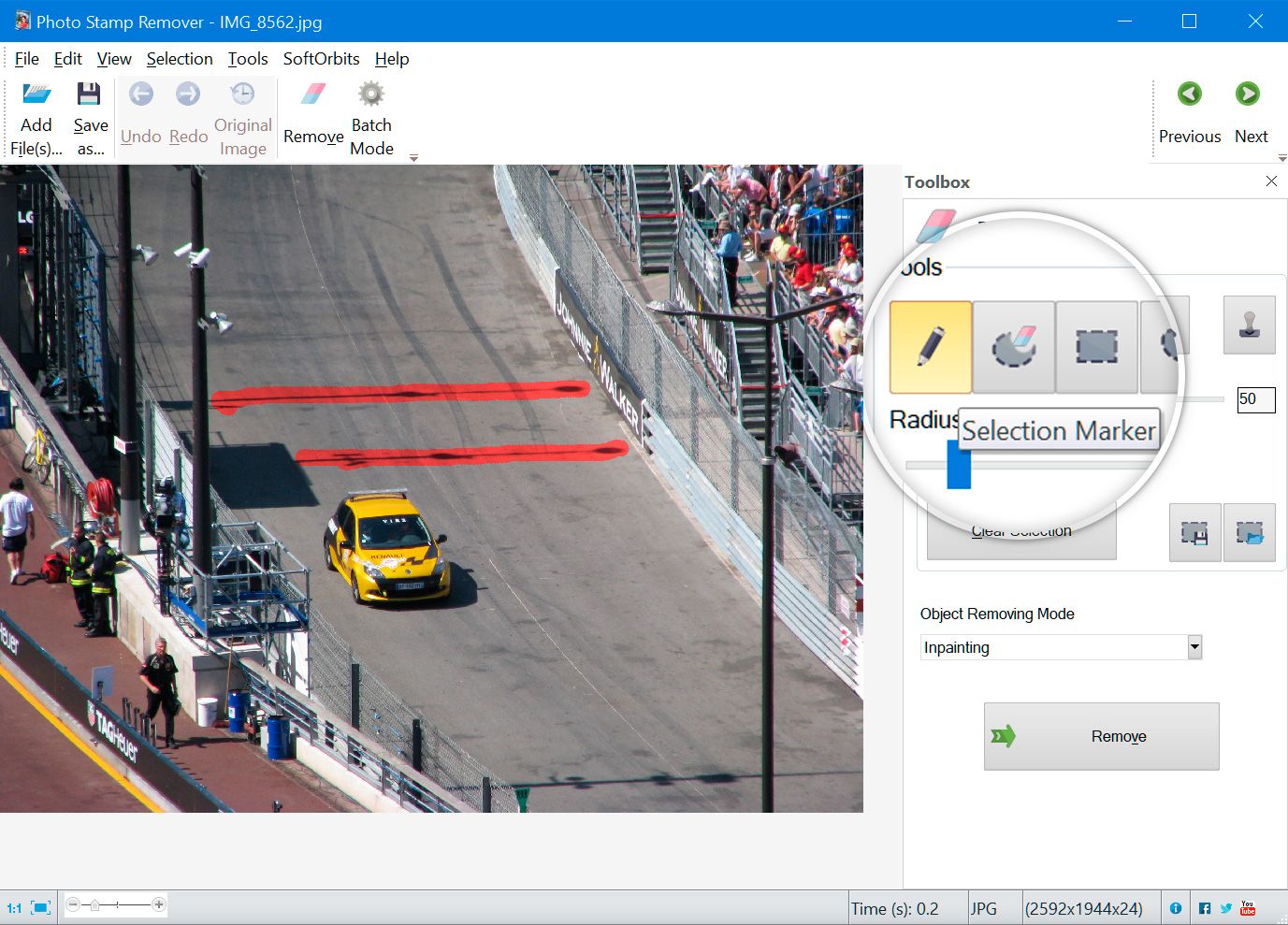
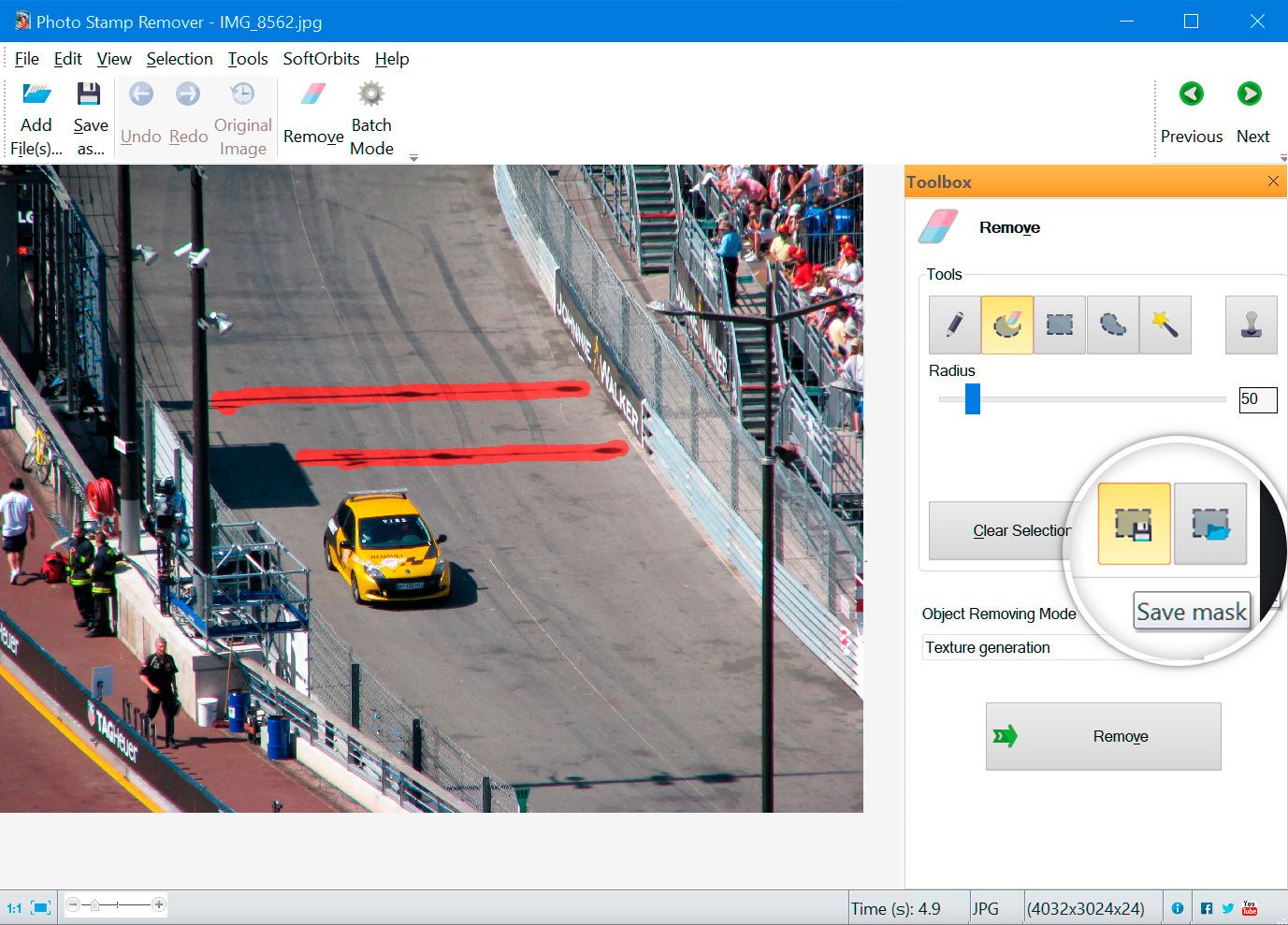
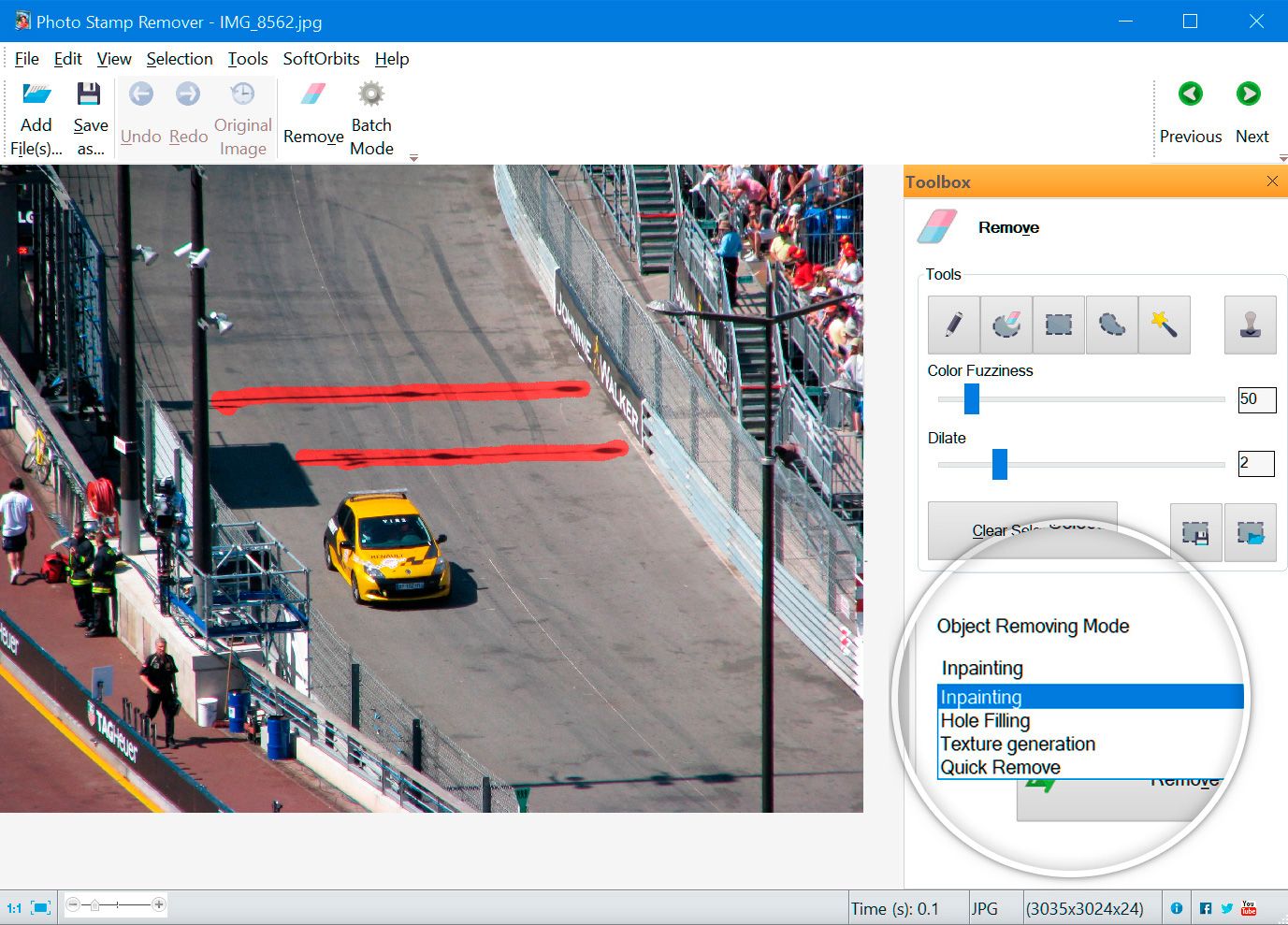
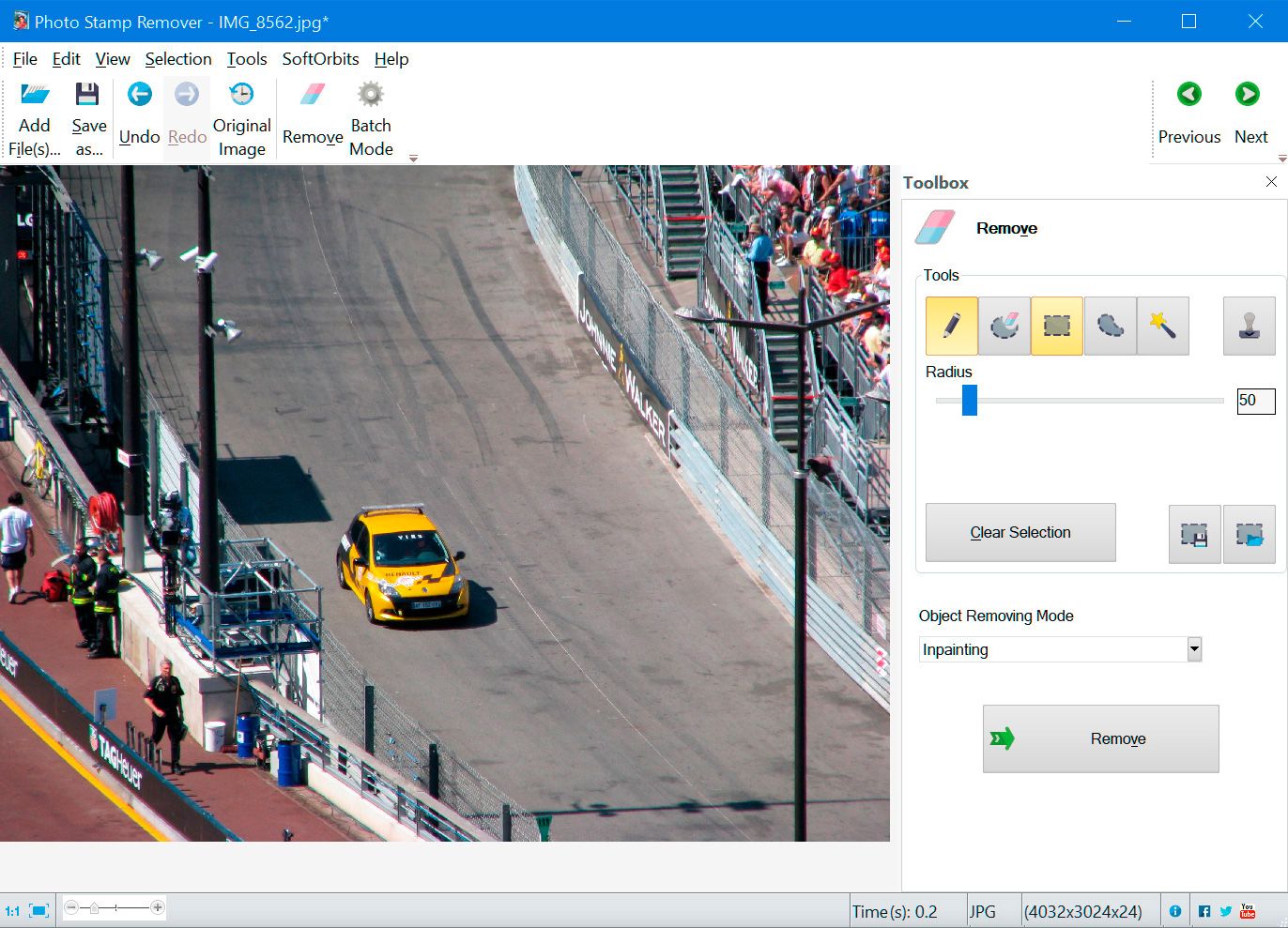

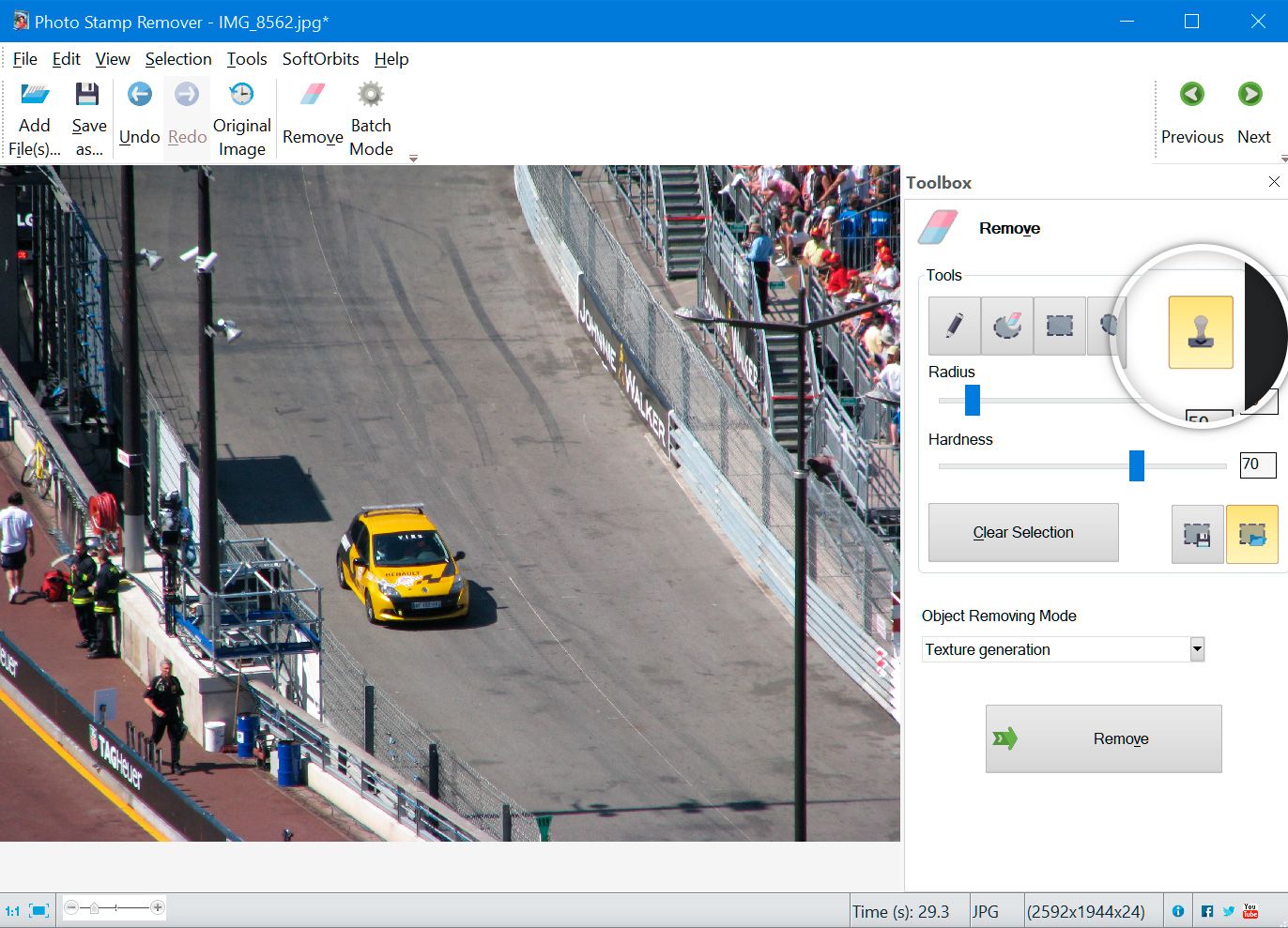
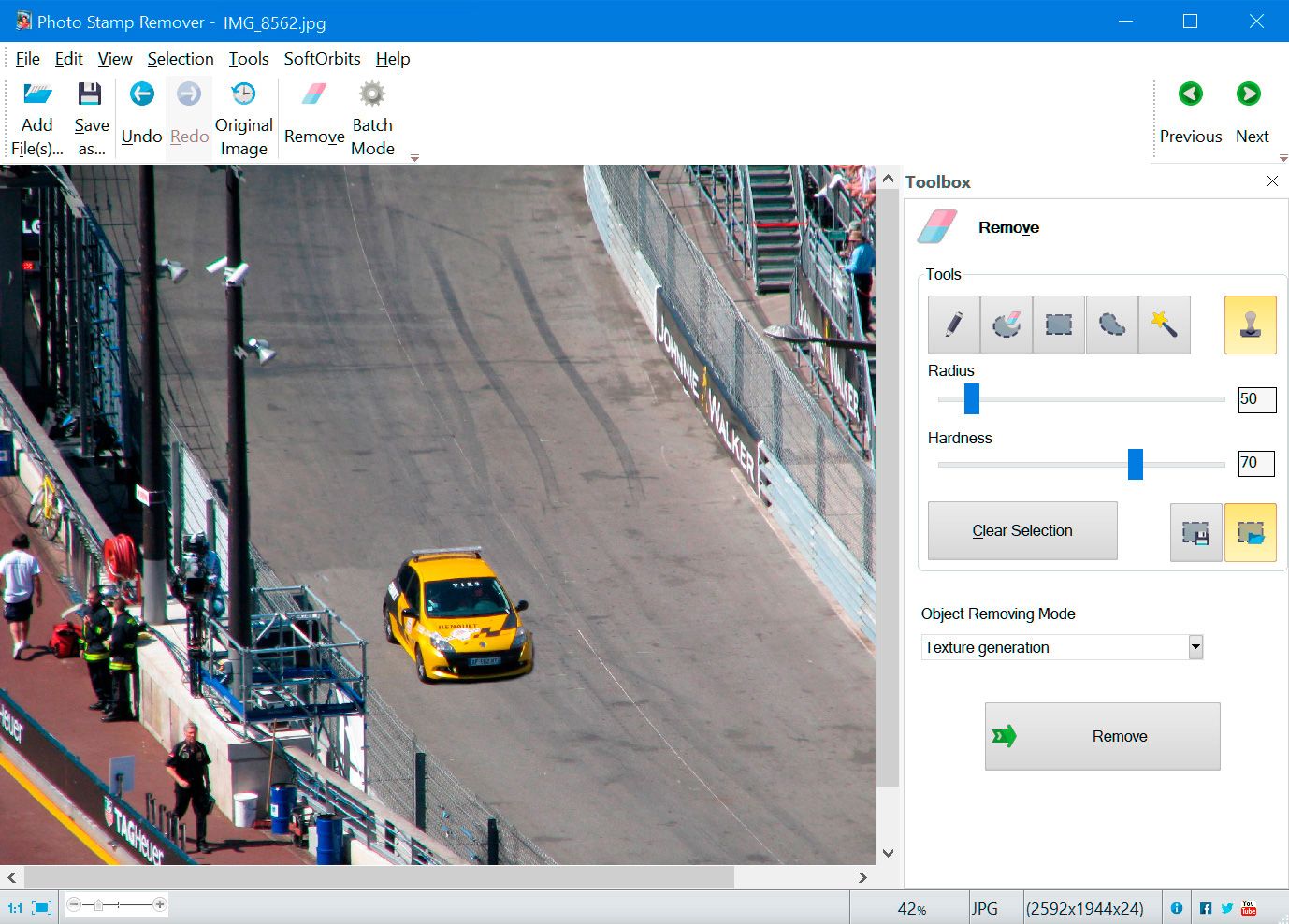
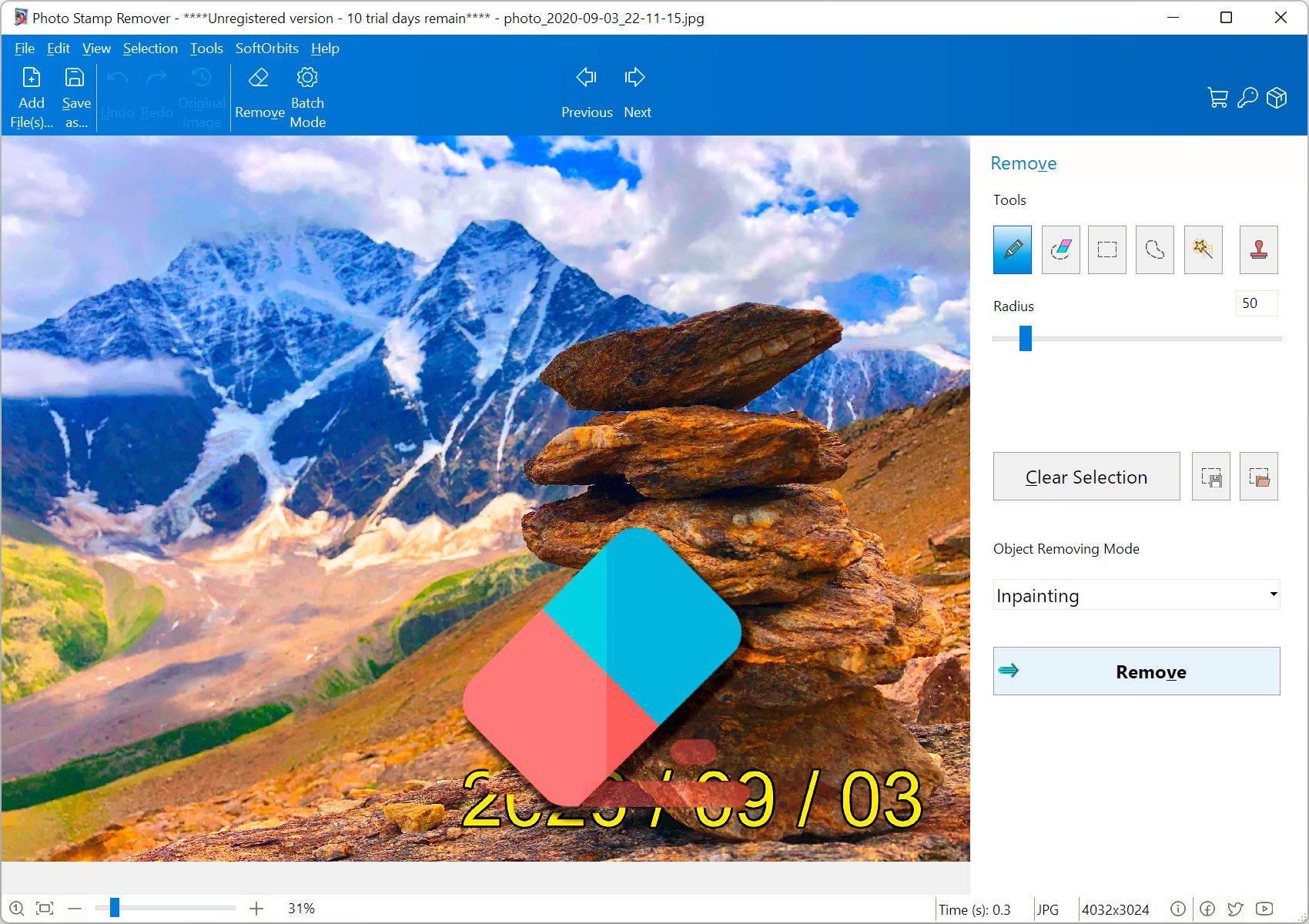


Comments (0)